电脑没有鼠标怎么复制粘贴文字 笔记本电脑如何复制粘贴
更新日期:2024-03-20 20:07:09
来源:投稿
手机扫码继续观看

有很多使用笔记本电脑的小伙伴,想要复制粘贴文字,但是没有鼠标很是苦恼,其实我们可以通过触摸板加键盘来实现复制粘贴文字的操作,相信大家都很想知道操作方法吧,小编已经把具体的操作步骤放在下面的文章中了,大家有需要的话赶紧来系统看看吧。

电脑没有鼠标怎么复制粘贴文字?
具体步骤如下:
1.没有鼠标时我们可以使用笔记本电脑上的触摸盘代替鼠标,来实现移动、选择等操作;
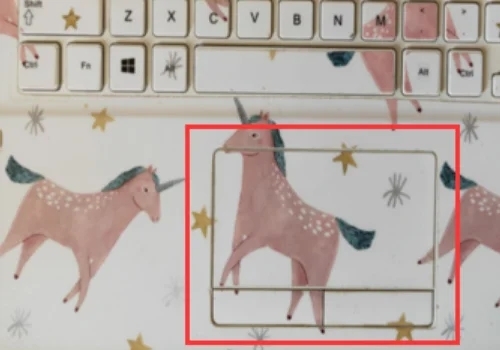
2.利用触摸盘把光标移动到我们将要复制的文档的位置。即用手指在触摸盘上滑动,就可以移动光标;
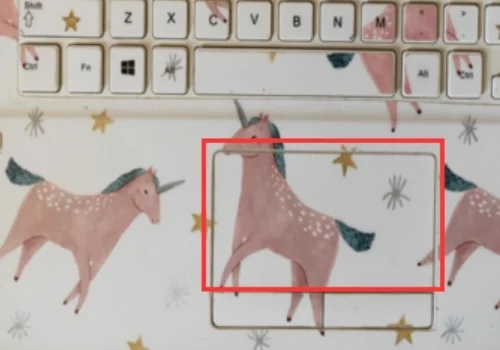
3.点击触摸盘上的左键,同时利用另外的手指在触摸盘上滑动,选择我们需要复制的内容;
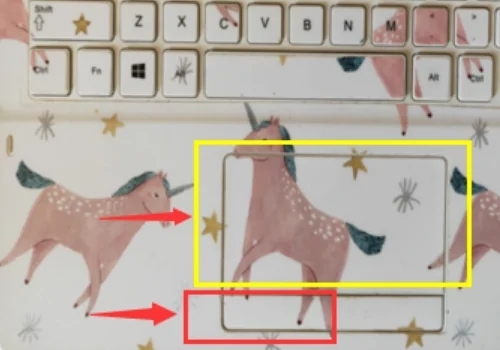
4.复制的内容选择完成后,放开两个手指,然后同时按下Ctrl键和C键,就可以对内容完成复制;
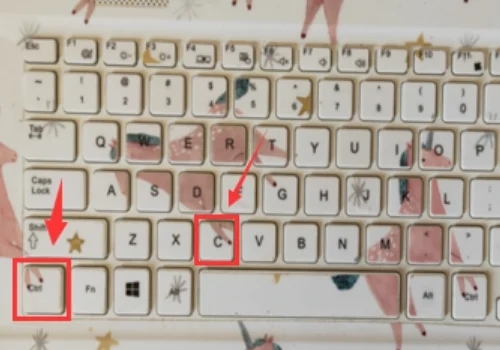
5.把光标移动到我们需要粘贴的地方,然后同时点击Ctrl键和V键,就可以完成内容的粘贴。点击保存,则粘贴完成。
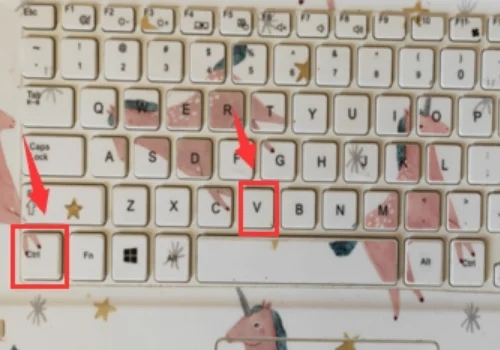
以上就是小编为大家带来的电脑没有鼠标怎么复制粘贴文字的方法了,希望能帮助到大家。
该文章是否有帮助到您?
常见问题
- monterey12.1正式版无法检测更新详情0次
- zui13更新计划详细介绍0次
- 优麒麟u盘安装详细教程0次
- 优麒麟和银河麒麟区别详细介绍0次
- monterey屏幕镜像使用教程0次
- monterey关闭sip教程0次
- 优麒麟操作系统详细评测0次
- monterey支持多设备互动吗详情0次
- 优麒麟中文设置教程0次
- monterey和bigsur区别详细介绍0次
系统下载排行
周
月
其他人正在下载
更多
安卓下载
更多
手机上观看
![]() 扫码手机上观看
扫码手机上观看
下一个:
U盘重装视频











